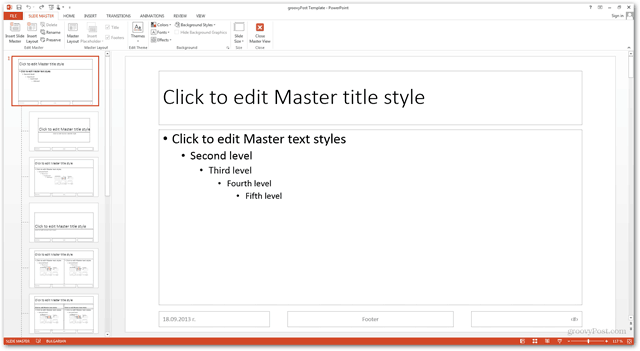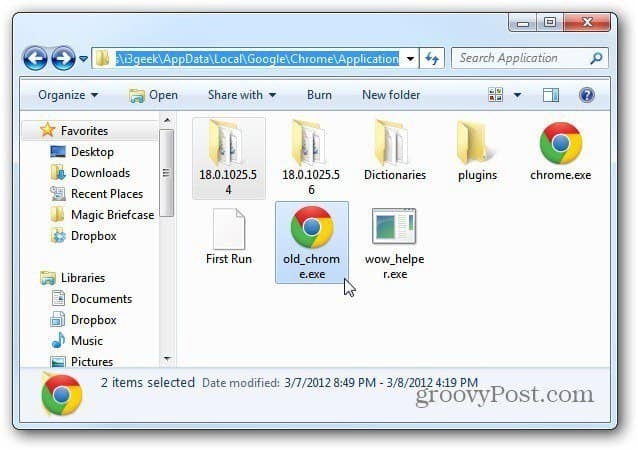Kā pielāgot paziņojumus Microsoft Teams
Microsoft Microsoft Komandas Varonis / / May 20, 2021

Pēdējoreiz atjaunināts

Tāpat kā lielākā daļa citu sakaru lietojumprogrammu, arī Microsoft Teams sniedz jums iespējas pielāgot savus paziņojumus. Tāpēc tā vietā, lai saņemtu paziņojumus par katru ziņojumu, visos kanālos un tērzēšanā varat izlemt, ko vēlaties redzēt.
Lai pārliecinātos, ka redzat šos svarīgos ziņojumus, mēs parādīsim, kā konfigurēt paziņojumus darbvirsmas lietojumprogrammā Microsoft Teams, vietnē un mobilajā lietotnē.
Pielāgojiet paziņojumus Microsoft Teams darbvirsmā un tiešsaistē
Paziņojumu iestatīšana un personalizēšana darbvirsmas lietojumprogrammā ir tāda pati kā Komandu vietne. Un, ja jūs veicat izmaiņas vienā vietā, tas tiek sinhronizēts ar citu. Tāpēc dodieties uz vienu no šiem diviem punktiem un rīkojieties šādi, lai atvērtu iestatījumu paziņojumu apgabalu.
- Noklikšķiniet uz profils ikona augšējā labajā stūrī.
- Atlasiet Iestatījumi.
- Izvēlieties Paziņojumi uznirstošā loga kreisajā pusē.
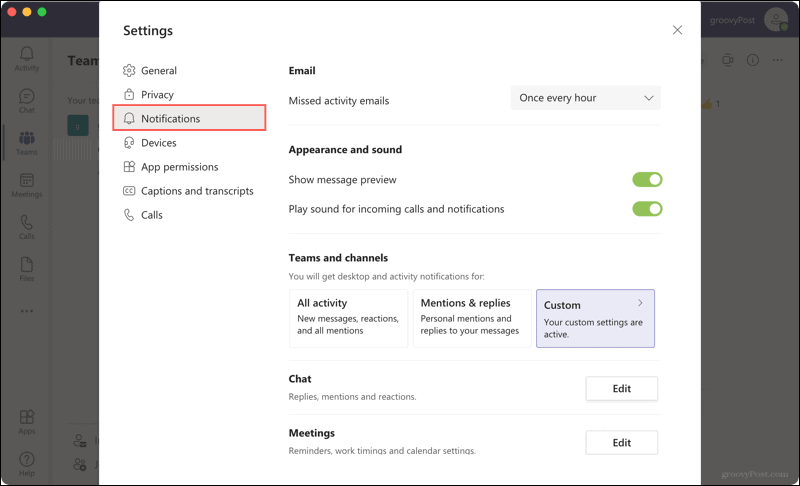
E-pasts: Ja nokavējat darbību Microsoft Teams, varat saņemt e-pasta paziņojumu. Atlasiet šo e-pasta brīdinājumu biežumu vai izvēlieties Izslēgts, lai saņemtu nevienu.
Izskats un skaņa: Iespējojiet vai atspējojiet pārslēgšanās, lai parādītu ziņojumu priekšskatījumus un dzirdētu zvanu un paziņojumu skaņas.
Komandas un kanāli: Šeit jums ir trīs iespējas. Jūs varat saņemt paziņojumus par visām darbībām, tikai minējumus un atbildes vai izmantot pielāgotos iestatījumus. Šī ir laba iespēja izmantot pielāgotas konfigurācijas, lai jūs saņemtu tikai jums svarīgus paziņojumus.
Ja izmantojat pielāgoto, varat pielāgot tālāk norādītos parametrus, lai redzētu reklāmkaroga un plūsmas brīdinājumu vai tikai plūsmas brīdinājumu.
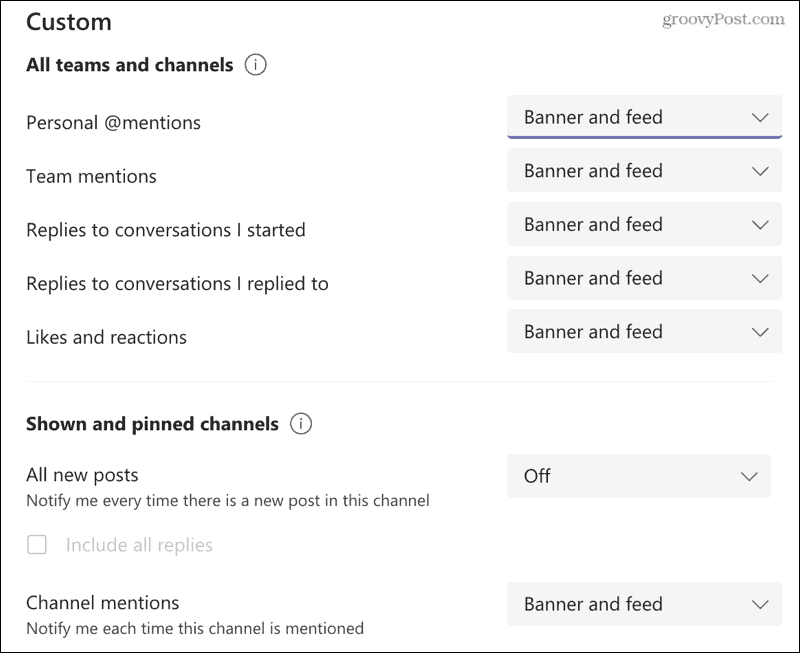
- Personīgie pieminējumi
- Komanda piemin
- Atbildes uz sāktajām sarunām
- Atbildes uz sarunām, uz kurām atbildat
- Patīk un reakcijas
- Visas jaunās ziņas
- Kanāls piemin
Katrai opcijai, izņemot personiskos pieminējumus, varat arī izslēgt paziņojumus.
Tērzēšana: Pieminēšanas, atbildes, atzīmes Patīk un reakcijas izvēlieties skatīt reklāmkarogus vai plūsmas paziņojumus.
Sanāksmes: Iestatiet paziņojumus par sapulces sākumu un saņemiet sapulces tērzēšanas paziņojumus.
Cilvēki: Sekojiet lietotāja statusam. Ievadiet lietotājvārdu meklēšanā, lai redzētu, kad tie ir pieejami vai bezsaistē.
Cits: Pašlaik vienīgā iespēja ir saņemt paziņojumu, ja kāds pazīstams cilvēks pievienojas Teams.
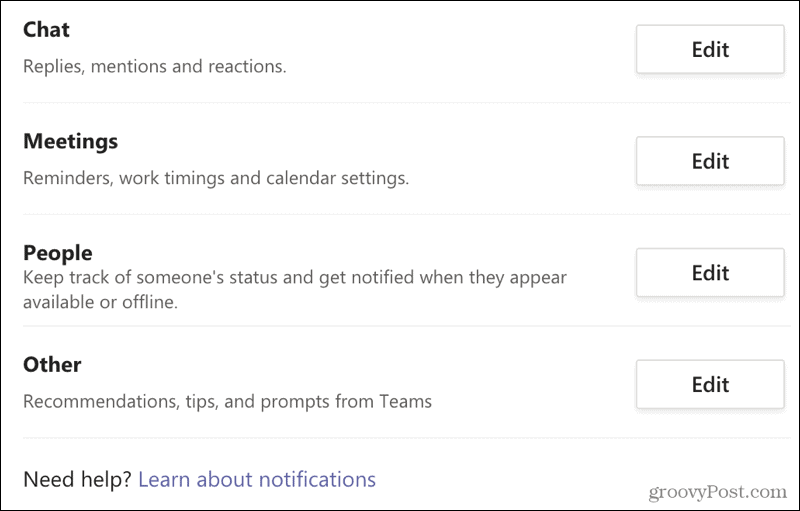
Ja jums ir īpašs jautājums par Microsoft Teams paziņojumiem vai vēlaties saņemt sīkāku informāciju, noklikšķiniet uz Uzziniet par paziņojumiem saite paziņojumu iestatījumu apakšdaļā.
Pielāgojiet paziņojumus Microsoft Teams mobilajā lietotnē
Ja esat līdzīgs daudziem cilvēkiem, vēlaties, lai mobilajā ierīcē tiktu saņemti paziņojumi par vienumiem atšķirīgi no datora. Un Microsoft Teams piedāvā līdzīgus, bet atšķirīgus paziņojumus mobilajā lietotnē.
Atveriet Microsoft Teams, pieskarieties savam profils augšējā kreisajā stūrī un atlasiet Paziņojumi. Vai atlasiet Iestatījumi > Paziņojumi.
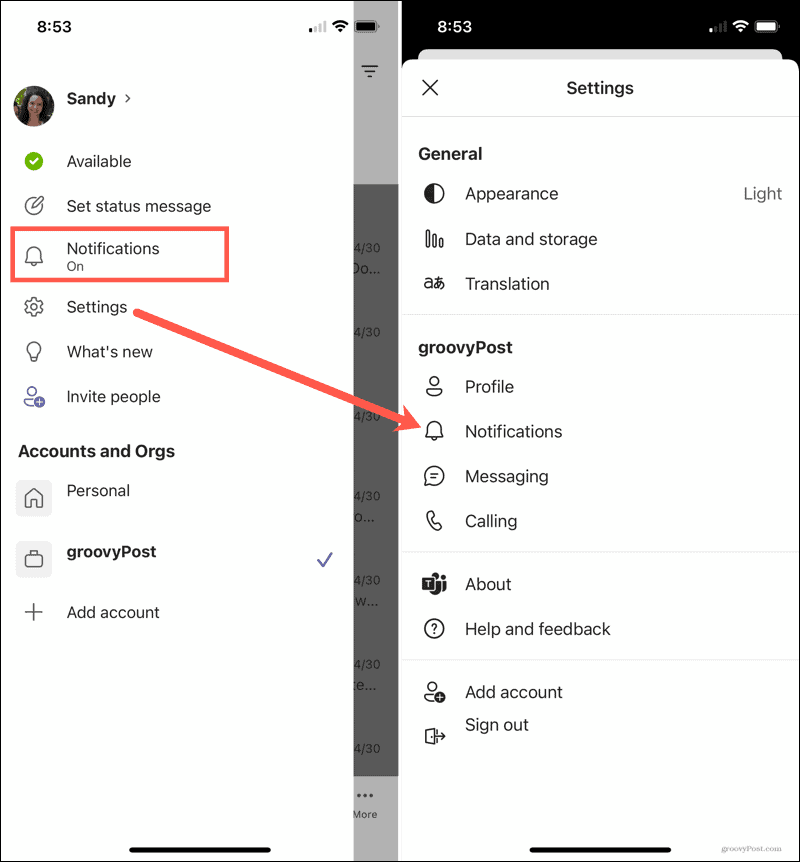
Paziņot man par: Izvēlieties, kā vēlaties saņemt paziņojumus par vispārējām darbībām, kanāliem un sapulcēm. Katram no tiem ir savs opciju un pielāgojumu kopums.
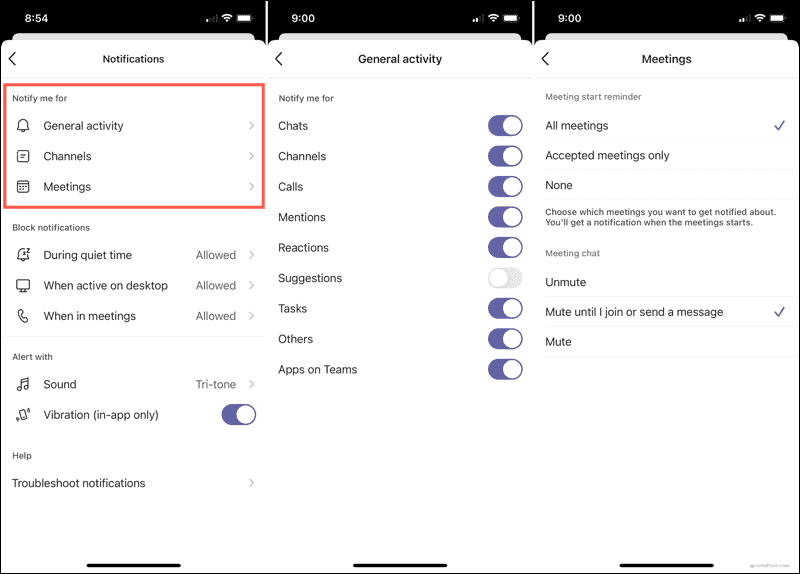
Bloķēt paziņojumus: Paziņojumus varat atļaut vai aizliegt klusā grafika laikā, kad darbojaties darbvirsmā vai piedalāties sapulcē.
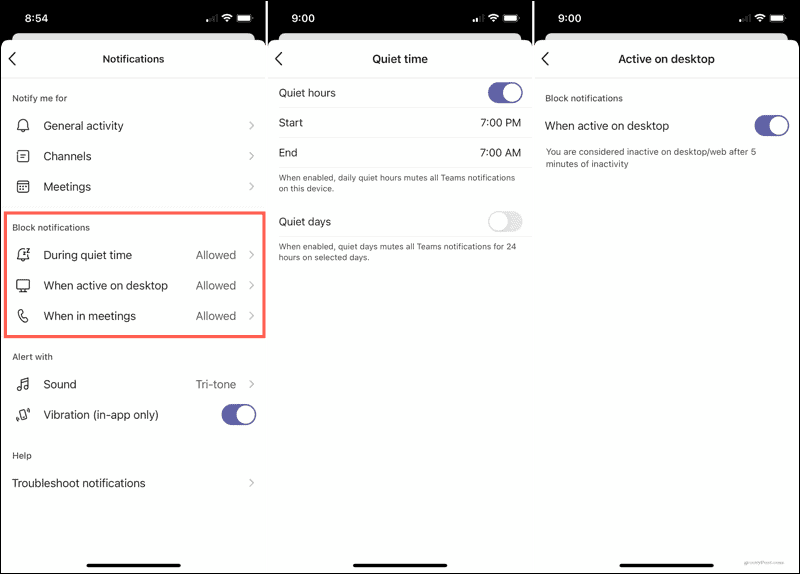
Brīdināt ar: Atlasiet paziņojuma skaņu, kuru vēlaties dzirdēt, un vai vēlaties, lai ierīce vibrē.
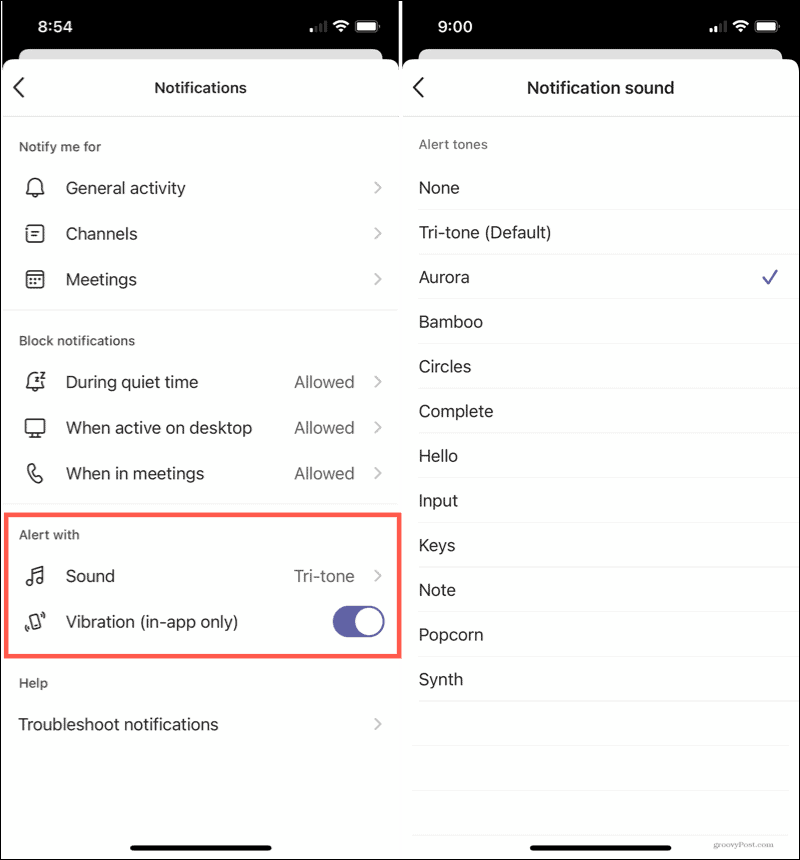
Ja jums rodas problēmas ar paziņojumu saņemšanu, pieskarieties Paziņojumu problēmu novēršana ekrāna Paziņojumi iestatījumu apakšdaļā.
Iegūstiet nepieciešamos paziņojumus Microsoft Teams
Lielākā daļa cilvēku nevēlas paziņojumu katru reizi, kad cits lietotājs izliek ziņojumu. Daži cilvēki vēlas saņemt paziņojumus tikai tad, kad viņi ir īpaši pieminēti. Pielāgojot paziņojumus Microsoft Teams, jums ir šīs iespējas un citas iespējas. Tāpēc veltiet dažus mirkļus, lai pārliecinātos, ka saņemat tikai tos paziņojumus, kurus patiešām vēlaties.
Lai uzzinātu vairāk, ieskatieties, kā to izdarīt instalējiet komandas kā tīmekļa lietotni operētājsistēmā Windows 10 vai kā paslēpt tērzēšanu Microsoft Teams.
Kā notīrīt Google Chrome kešatmiņu, sīkfailus un pārlūkošanas vēsturi
Pārlūks Chrome lieliski veic pārlūkošanas vēstures, kešatmiņas un sīkfailu saglabāšanu, lai optimizētu pārlūkprogrammas veiktspēju tiešsaistē. Viņas kā ...
Cenu salīdzināšana veikalā: kā iegūt cenas tiešsaistē, iepērkoties veikalā
Pērkot veikalā, tas nenozīmē, ka jāmaksā augstākas cenas. Pateicoties cenu saskaņošanas garantijām, jūs varat saņemt atlaides tiešsaistē, iepērkoties ...
Kā dāvināt Disney Plus abonementu, izmantojot digitālo dāvanu karti
Ja esat izbaudījis Disney Plus un vēlaties to kopīgot ar citiem, lūk, kā iegādāties Disney + dāvanu abonementu ...
Jūsu ceļvedis dokumentu kopīgošanai pakalpojumā Google dokumenti, Izklājlapas un Prezentācijas
Jūs varat viegli sadarboties ar Google tīmekļa lietotnēm. Šis ir jūsu ceļvedis koplietošanai Google dokumentos, Izklājlapās un Prezentācijās ar atļaujām ...